|
|
|
|
|
|
Verwenden von Lesezeichen
Genauso, wie Sie in einem gedruckten Buch bestimmte Stellen mit einem Lesezeichen markieren können, können Sie in  ViewLit Kapitel, die Sie besonders häufig einsehen, mit Lesezeichen kennzeichnen. Nachdem Sie ein Kapitel mit einem Lesezeichen markiert haben, läßt sich das betreffende Kapitel schnell vom Menü »Lesezeichen« aus anzeigen.
ViewLit Kapitel, die Sie besonders häufig einsehen, mit Lesezeichen kennzeichnen. Nachdem Sie ein Kapitel mit einem Lesezeichen markiert haben, läßt sich das betreffende Kapitel schnell vom Menü »Lesezeichen« aus anzeigen.
![]() So fügen Sie ein Lesezeichen ein:
So fügen Sie ein Lesezeichen ein:
1.) Zeigen Sie das Kapitel im (rechten) Hauptfenster oder (linken) Ergänzungsfenster an, in das Sie ein Lesezeichen einfügen möchten.
2.) Wählen Sie aus dem Menü Lesezeichen den Befehl »Definieren«.
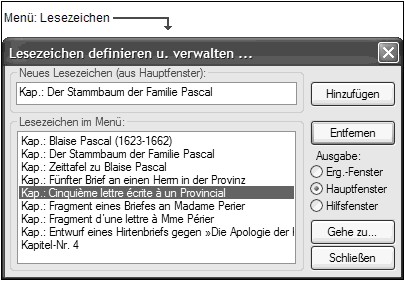
3.) ViewLit schlägt den Kapitel-Titel als Lesezeichennamen vor. Wenn Sie den Namen ändern möchten, geben Sie in das Feld »Lesezeichenname« einen neuen Namen ein.
4.) Wählen Sie die Schaltfläche »Hinzufügen«.
Der Lesezeichenname erscheint dann im Menü »Lesezeichen«.
![]() So entfernen Sie ein Lesezeichen:
So entfernen Sie ein Lesezeichen:
1.) Wählen Sie aus dem Menü »Lesezeichen« den Befehl »Definieren«.
2.) Wählen Sie das zu entfernende Lesezeichen aus.
3.) Wählen Sie die Schaltfläche »Entfernen«.
4.) Wählen Sie die Schaltfläche »Schließen«.
Verwandte Kapitel
![]() Befehle im Menü Textverarbeitung
Befehle im Menü Textverarbeitung
![]() Befehle im Menü Projektdateien
Befehle im Menü Projektdateien
![]() Die integrierte Textverarbeitung
Die integrierte Textverarbeitung